この方法もこの方法もだめだったので、次に試したのはHomebrewを用いた再インストールです。Homebrewというパッケージをインストールすることで、LinuxにおけるYumと同じようにパッケージマネージメントができるそう。
このHomebrewのインストレーションHowToもそのリンク先にあるので、基本的にはその通りに行うだけです。まずはHomebrewのサイトにアクセスし、「インストール」下のテキストエリアにあるスクリプトをコピーし、Macのターミナルに貼り付けてエンターキーを押下すればインストールが始まります。
$ /bin/bash -c “$(curl -fsSL https://raw.githubusercontent.com/Homebrew/install/HEAD/install.sh)”
==> Checking for `sudo` access (which may request your password)…
Password:
==> This script will install:
/usr/local/bin/brew
/usr/local/share/doc/homebrew
/usr/local/share/man/man1/brew.1
/usr/local/share/zsh/site-functions/_brew
/usr/local/etc/bash_completion.d/brew
/usr/local/Homebrew
・
・
・
==> Installation successful!
==> Homebrew has enabled anonymous aggregate formulae and cask analytics.
Read the analytics documentation (and how to opt-out) here:
No analytics data has been sent yet (nor will any be during this install run).
==> Homebrew is run entirely by unpaid volunteers. Please consider donating:
==> Next steps:
– Run these two commands in your terminal to add Homebrew to your PATH:
(echo; echo ‘eval “$(/usr/local/bin/brew shellenv)”‘) >> /Users/boota/.bash_profile
eval “$(/usr/local/bin/brew shellenv)”
– Run brew help to get started
– Further documentation:
rootのパスワードを入れるくらいで、あとは自動でインストールは進行します。
そうしてHomebrewのインストールが完了したら、いよいよMacOS X Lionのセットアップに向けた作業に入ります。
Homebrewが使えるようになると、MacOS X Lionのインストーラをダウンロードできるという情報を下に、その説明に従って作業を進めます。
$ brew install mas
$ mas install 444303913
この444303913というのがMacOX X Lionの(管理?)番号らしいのですが、とにかくmasというコマンドのインストールを行い、ついでmasコマンドでMacOS X Lionのインストーラをダウンロードする、という流れのよう。
このコマンドを間違いなく打ち込んで実行したところ、masのインストールは問題なく行えました。ついでMacOS X Lionのインストーラダウンロードのコマンドを打ったところ・・・。
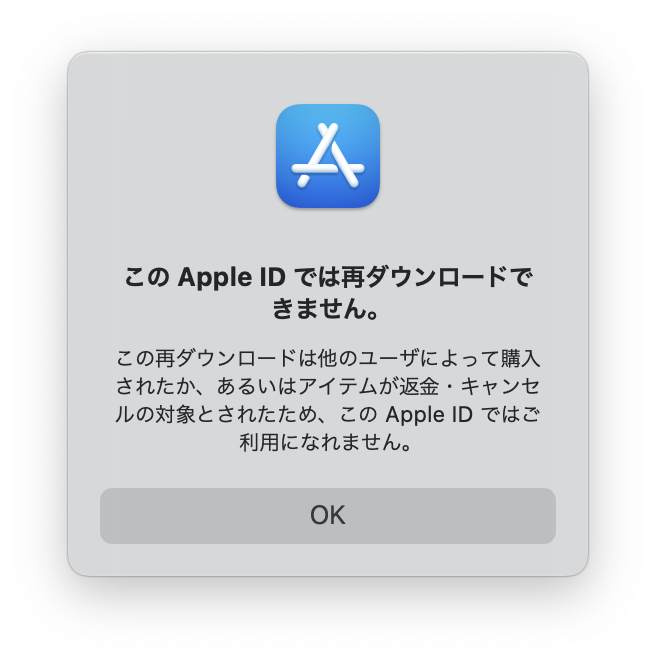
Oops・・・orz
実際のところ、MacOS X LionがインストールされていたMacbook Airはいただきもの。つまり同機購入時には下さった方のIDで登録されたわけですから、まぁこれは仕方がないのかもしれません。
逆に言えば、これまで試した方法でインストールまで辿り着けたとしても、最終的にはこの警告と同様の処理がなされ使用はできなかった可能性も高く、となればまぁMacOS X Lionを再インストールして利用し続けるという選択肢は事実上潰えたわけですね。
というわけで、MacOS X Lionの再インストールは諦めざるを得なくなったわけですが、じゃあこのMacbook Airはどうしましょう?
文鎮化させるには惜しいですし・・・というわけで、この話題、実はまだまだ続きます!(笑)